SVN客户端部署-win10操作系统
Posted 青春无限坑!
tags:
篇首语:本文由小常识网(cha138.com)小编为大家整理,主要介绍了SVN客户端部署-win10操作系统相关的知识,希望对你有一定的参考价值。
一、下载svn客户端包和语音包
SVN客户端官网:https://tortoisesvn.net/downloads.zh.html
下载64位客户端和简体中文语音包
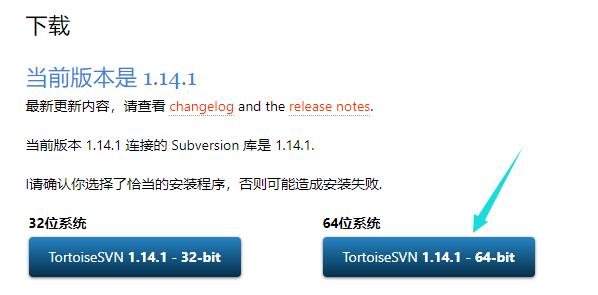

二、安装
1、安装svn客户端
按照操作系统选择,我的是64位,双击运行
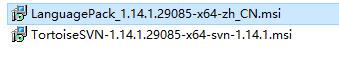
下一步(next)
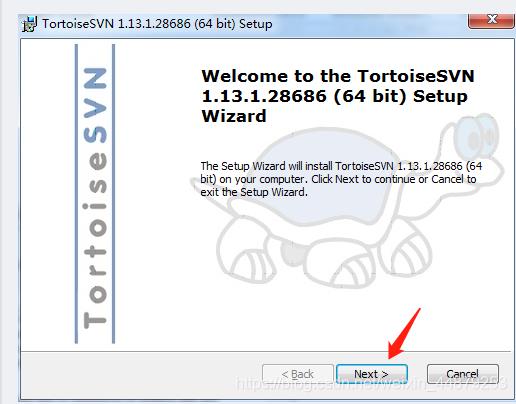
下一步

点击x处,总共4个选项,修改安装路径
will be installed on local hard drive 将安装在本地硬盘驱动器上
feature will be installed when required 功能将在需要时安装
entire feature will be installed on local hard drive 整个功能将安装在本地硬盘上
entire feature will be unavailable 整个功能将不可用
这里选择第一个
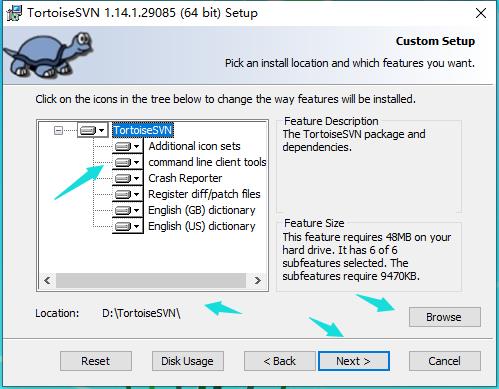
安装

安装完成;show changelog表示显示更新日志,这个看自己的需求了
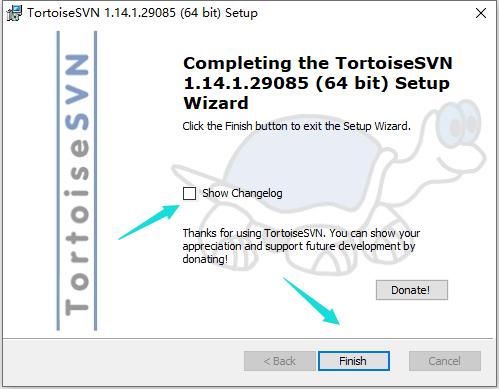
2、安装语音包
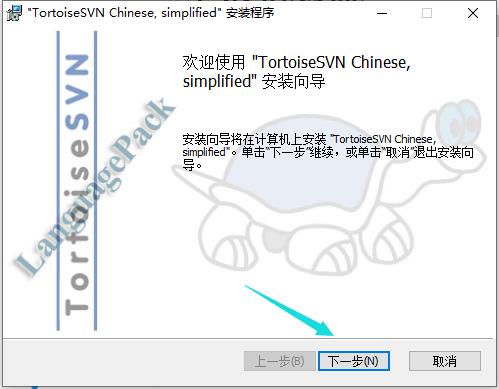
完成

3、汉化
鼠标右键
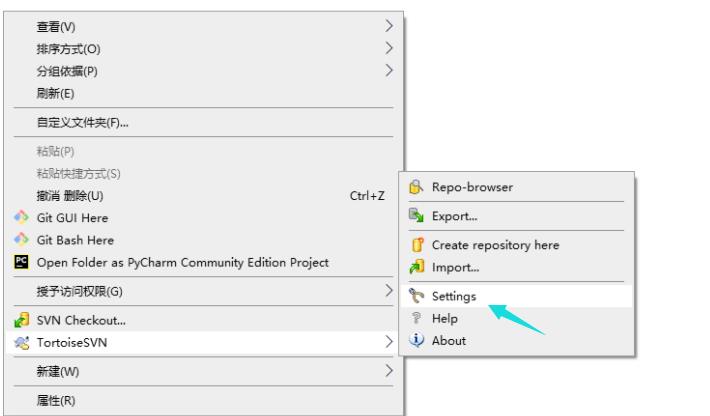
general,language中选择中文,点击应用,点击确定

汉化成功

三、从svn服务端拉取文件到本地,和上传文件到svn服务端
1、拉取服务端版本库的代码或文件
右击鼠标,点击SVN checkout(检出)

解释:
repository 存储库
URL of repository 存储库的URL【就是仓库地址】
checkout directory 下载目录
multiple ,independent working copies 多份独立工作副本
checkout depth 检验深度
【fully recursive 完全递归
immediate children,including folders 直接子级,包括文件夹
only file children 仅子文件
only this item 仅此项目 】
omit externals 省略 外貌 choose items 选择项目
revision 修改
head revision 头部修正
show log 显示日志

输入SVN库的用户和密码,点击ok,
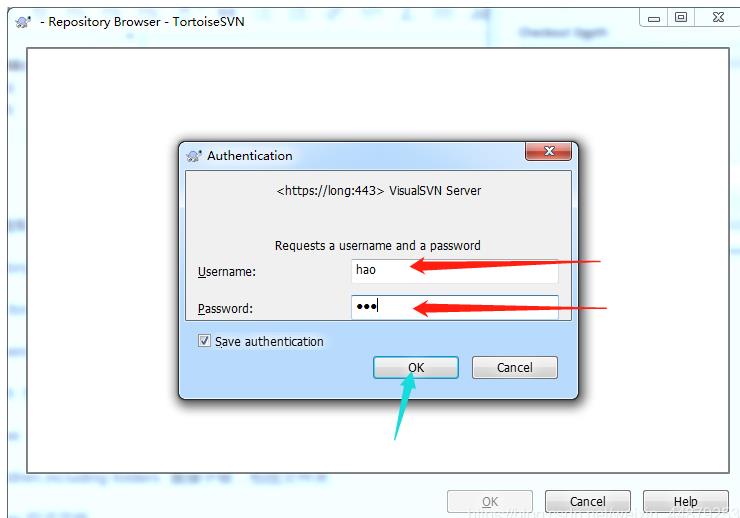
点击ok

这是在checkout directory路径下会生成一个绿色仓库文件夹
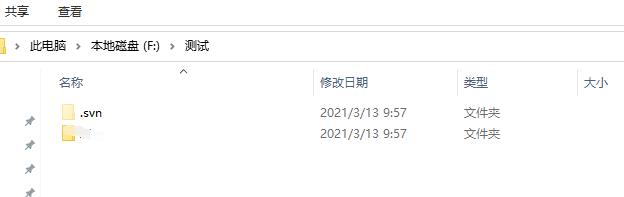
然而在点击ok后并没有变成绿色,关机重启后变成绿色了,网上说注销后重新登录也可以变成绿色(表示没试过,应该是对的)
【文件夹显示绿色,表示你目前本地的文件夹中的内容和服务器端的内容一致】
2、上传文件到svn服务端
给仓库文件夹放入一个文件,显示蓝色的问号【蓝色问号表示此文件没有添加到版本计划中】

添加到版本计划中
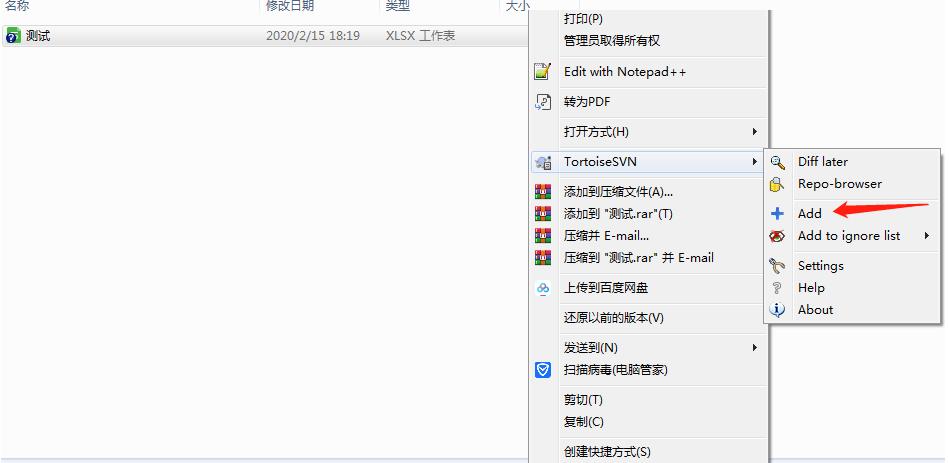
图标变成蓝色的加号
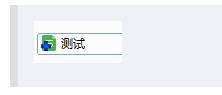
此处以文件类型 *.txt 类型演示
added the file pattern(s) *.txt to the ignore list 将文件模式*.txt添加到忽略列表中
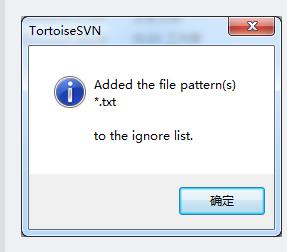
add to ignore list 添加到忽略列表
添加文件类型到忽略列表

此时所有的.txt文件都显示为
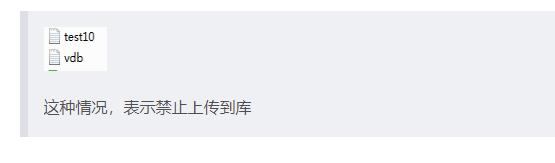
这种情况,表示禁止上传到库
忽略指定的文件test10
在这个选项中add to ignore list选择test10.txt
这个文件夹里有禁止上传的文件就会出现一个红色的!
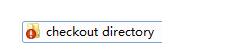
提交项目到SVN服务端的仓库
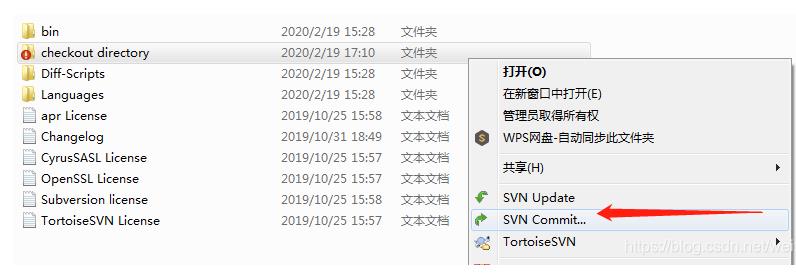

message 消息
recent messages 最近的消息
点击ok直接提交成功
再次点击ok

如果还显示!可以更新下就好了
以上是关于SVN客户端部署-win10操作系统的主要内容,如果未能解决你的问题,请参考以下文章